Octopus عبارة عن صفحة Wiki الداخلية التي لا تقل عن الخادم ، وسهلة الاستخدام مع دعم مخططات البرنامج المدمجة. يستخدم Markdown لكتابة المحتوى ويعززه باستخدام مخططات GraphViz و Slidghchart.js لتوثيق البرمجيات السهل.
إليك صفحة الويكي الافتراضية:
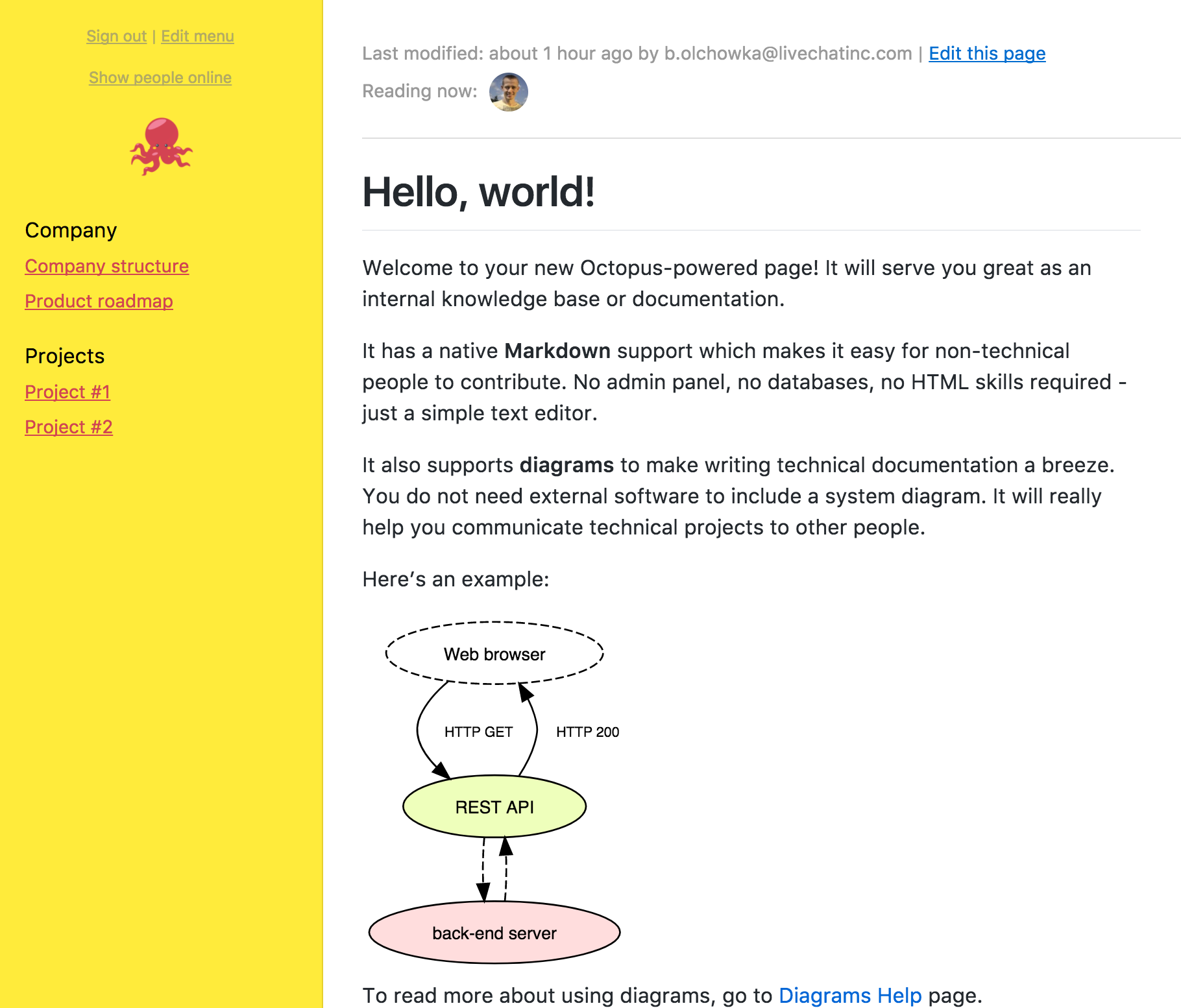
Octopus هو تطبيق jamstack يستخدم Google Firebase كواجهة خلفية له. لا تحتاج إلى خادم ويب (مثل Apache) أو قاعدة بيانات (مثل MySQL) لتشغيله وتشغيله. يمكنك نشر التطبيق إلى CDN مجانًا باستخدام NetLify.
مطالبة تسجيل الدخول من المستخدمين لقراءة أو تحرير الويكي (مقدمي الخدمات المدعومون: Google ، Github ، البريد الإلكتروني/كلمة المرور ، تويتر والهاتف) ،
قم بإنشاء قواعد وصول للقراءة والتحرير (تقييد مستخدمين معينين أو مجالات مصادقة) ،
Host Wiki Page ضمن مجال مخصص.
قم بإنشاء صفحات ويكي جديدة بلغة تخفيض ،
تحرير القائمة (باستخدام Markdown) للربط بسهولة إلى صفحات الويكي ،
قم بتضمين مخططات GraphViz و SlideChart.js داخل محتوى Markdown الخاص بك ،
تعرف على من يقرأ مقالات ويكي حاليًا ،
اضبط الواجهة الأمامية لـ Wiki باستخدام React (إنشاء-تطبيق).
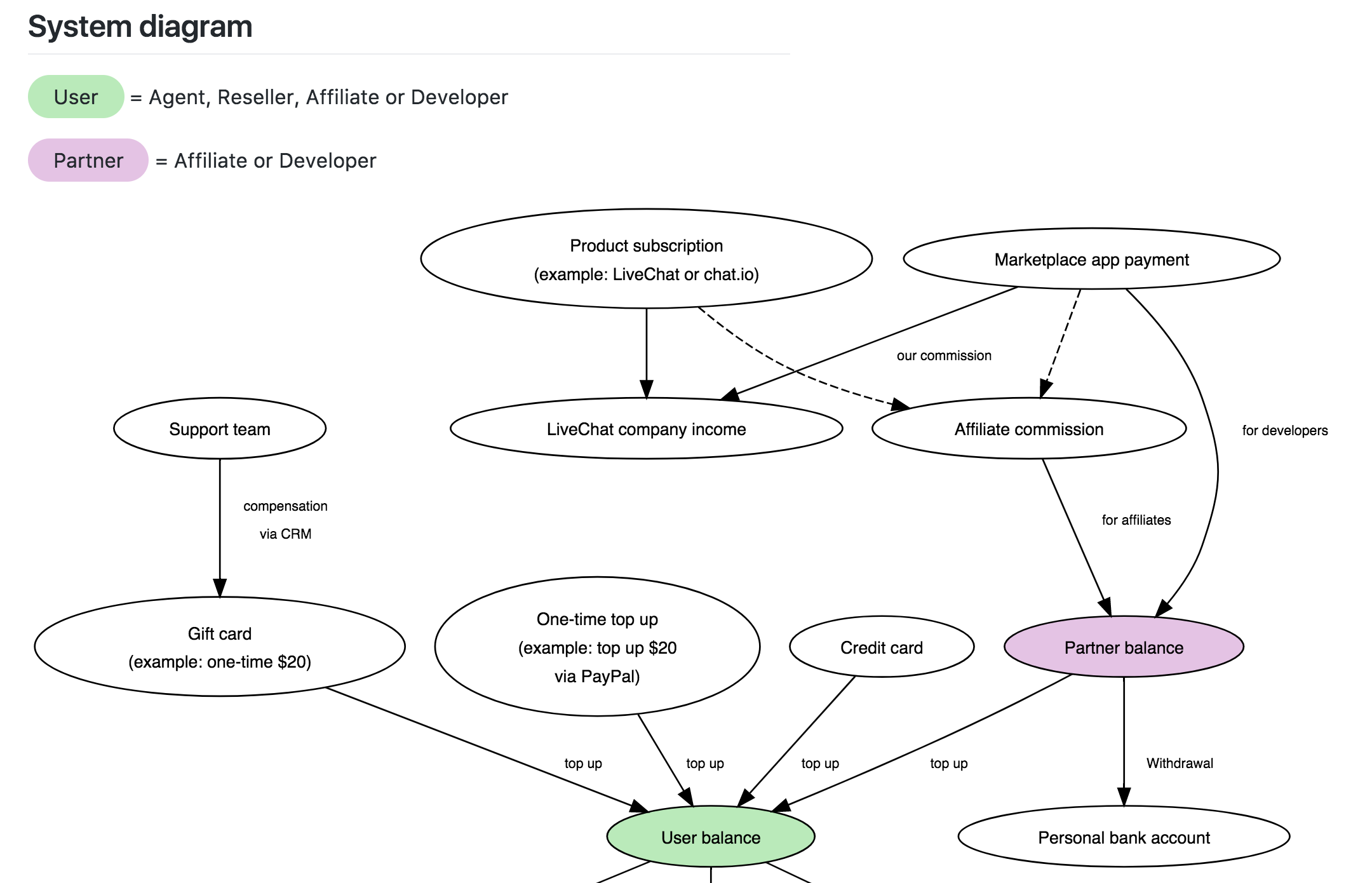
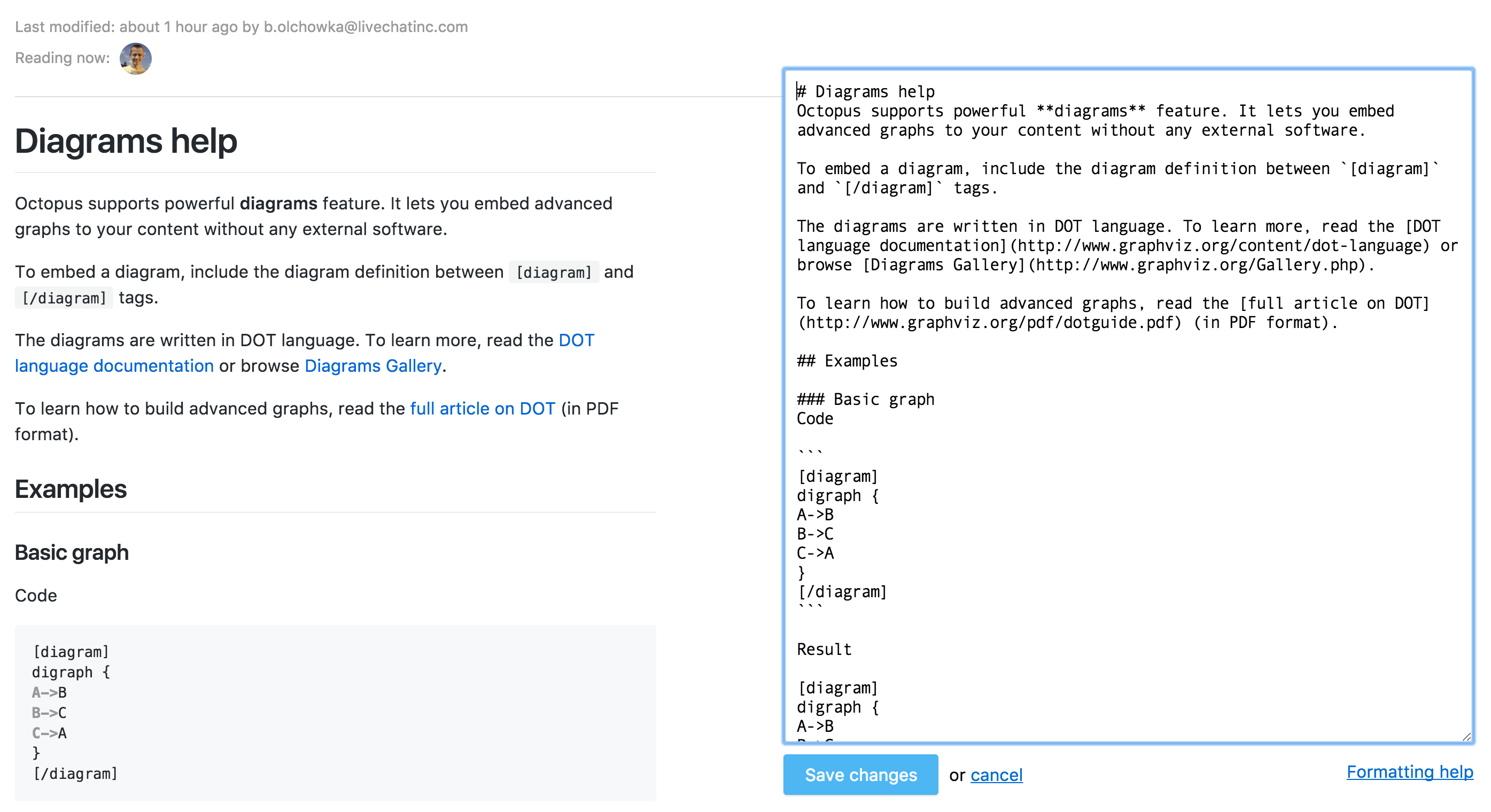
استنساخ هذا المستودع لجهاز الكمبيوتر الخاص بك.
نسخ ملف قالب التكوين ( src/config/config.template.js ) إلى src/config/config.js .
cp src/config/config.template.js src/config/config.js
ملاحظة: يمكنك ارتكاب ملف
src/config/config.jsبأمان إلى مستودع. لا يقوم هذا الملف بتخزين بيانات الاعتماد الحساسة - ستكون جميع متغيرات التكوين متاحة للجمهور في ملف.jsعلى أي حال.
إنشاء مشروع Firebase جديد هنا: https://firebase.google.com/
اختر "إضافة Firebase إلى تطبيق الويب الخاص بك" ونسخ التكوين إلى src/config/config.js الذي تم إنشاؤه في الخطوة 2.
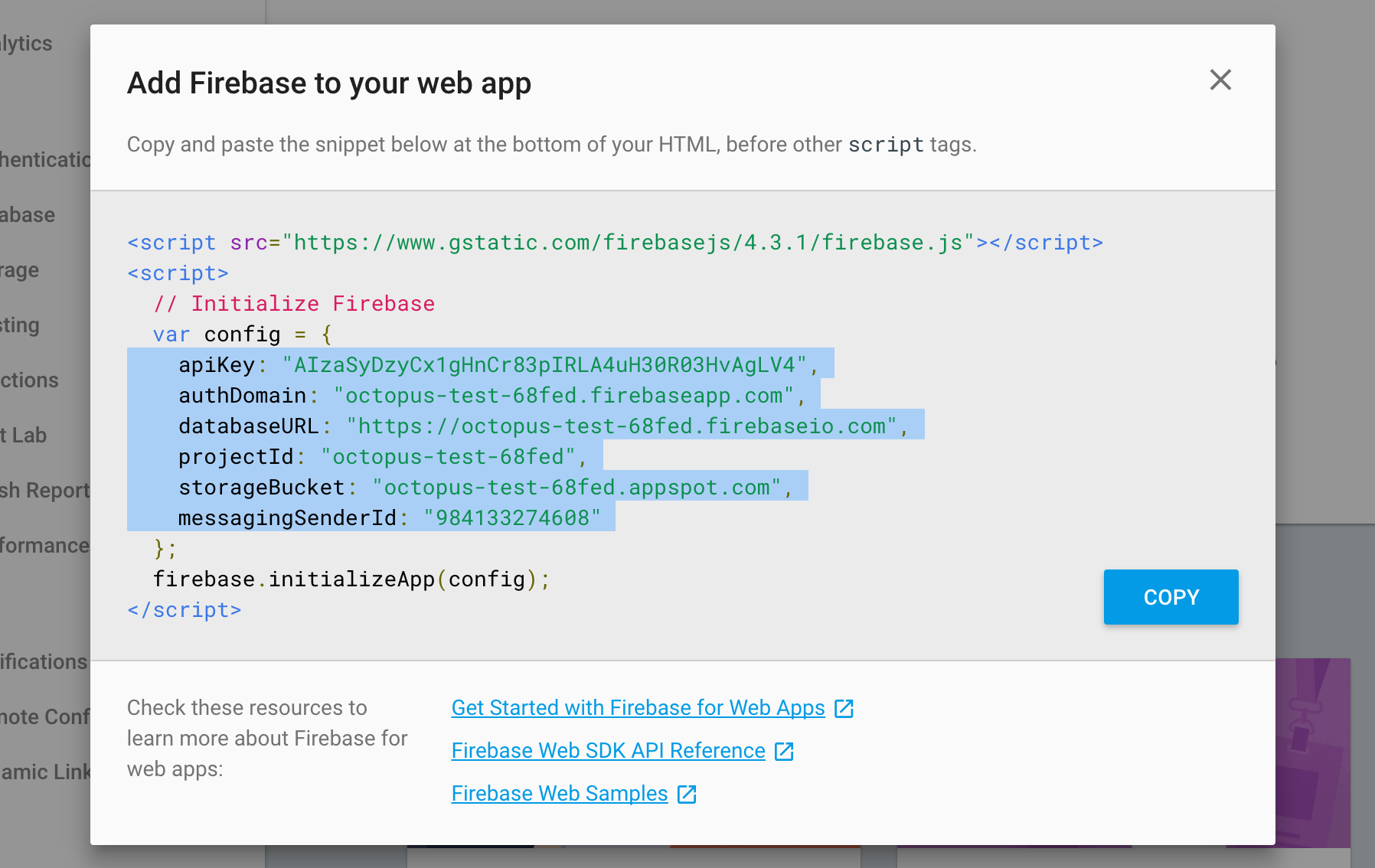
في Console Firebase ، انتقل إلى طريقة تسجيل الدخول > تسجيل الدخول ، واختر مزودًا وتمكينه. تم اختبار Octopus مع مزودي Google و Github.
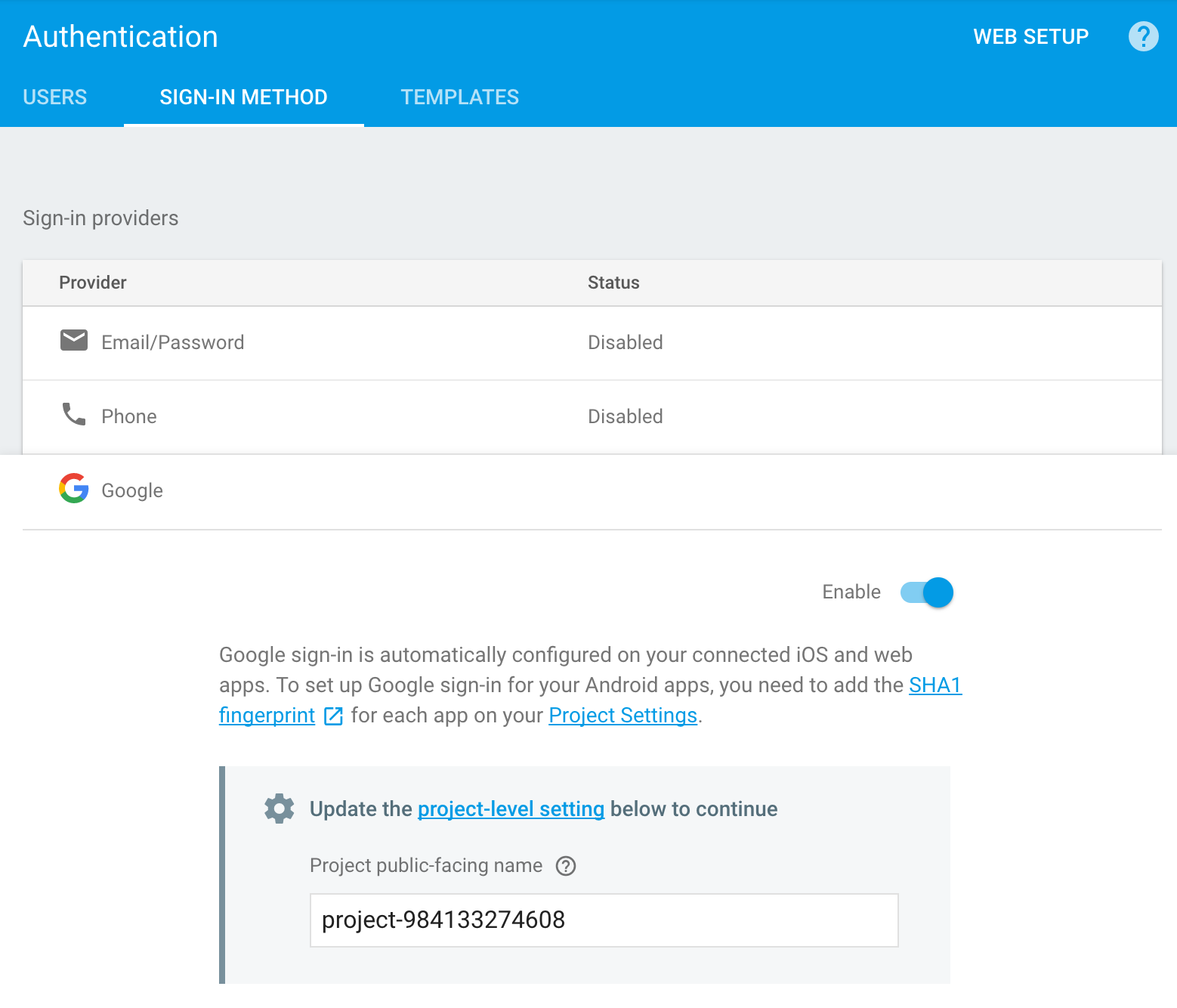
لا يزال في قسم المصادقة > طريقة تسجيل الدخول ، أضف المجال الذي سيستضيف تطبيقك إلى قائمة المجالات المعتمدة .
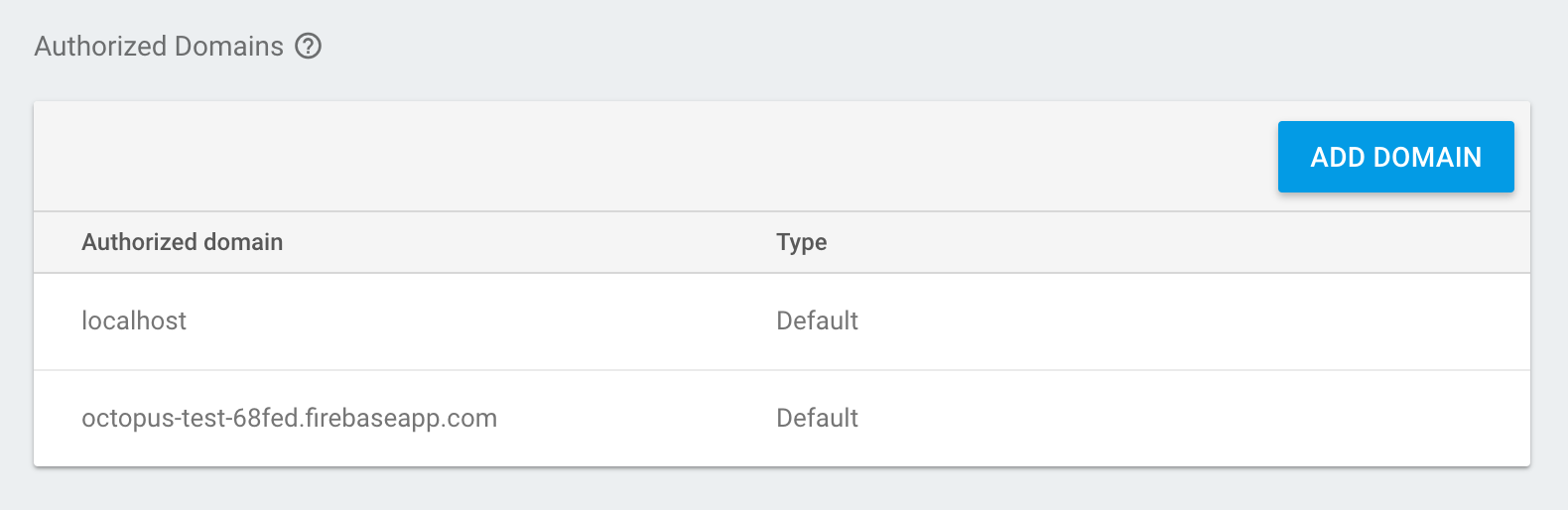
بناء التطبيق:
npm install npm run build
نشر build/ الدليل إلى خادم الويب الخاص بك.
يمكنك تخطي استضافة التطبيق على خادم الويب الخاص بك (الخطوة 8 من دليل التثبيت أعلاه). كل ما تحتاجه هو نشر التطبيق على مزود CDN المستند إلى مجموعة النظراء.
نوصي باستخدام NetLify.
سيتم نشره تلقائيًا على إعادة إنتاج الأخطبوط Github على الإنتاج بعد كل الالتزام. سيقوم أيضًا بإعداد عنوان URL جاهز للاستخدام يمكن لجميع المستخدمين الوصول إليه على الفور. في وقت لاحق ، يمكنك إعداد مجال مخصص لجعله يبدو أكثر احترافًا.
ملاحظة: عند نشر الأخطبوط عبر NetLify ، املأ التفاصيل التالية في معالج الإعداد:
Command Command:
npm run build
دليل النشر:build
افتراضيًا ، يمكن لأي مستخدم عرض صفحة Wiki وتحريرها. ربما هذا ليس ما تتوقعه!
لجعل المحتوى الخاص بك في متناول شركتك فقط ، انتقل إلى قاعدة بيانات Firebase > قاعدة بيانات > قواعد وتقييد من يمكنه قراءة صفحة الويكي الخاصة بك وتحريرها.
فيما يلي قاعدة مثال إذا كنت تستخدم مزود تسجيل الدخول إلى Google وينتهي عنوان بريدك الإلكتروني لشركتك بـ @livechatinc.com :
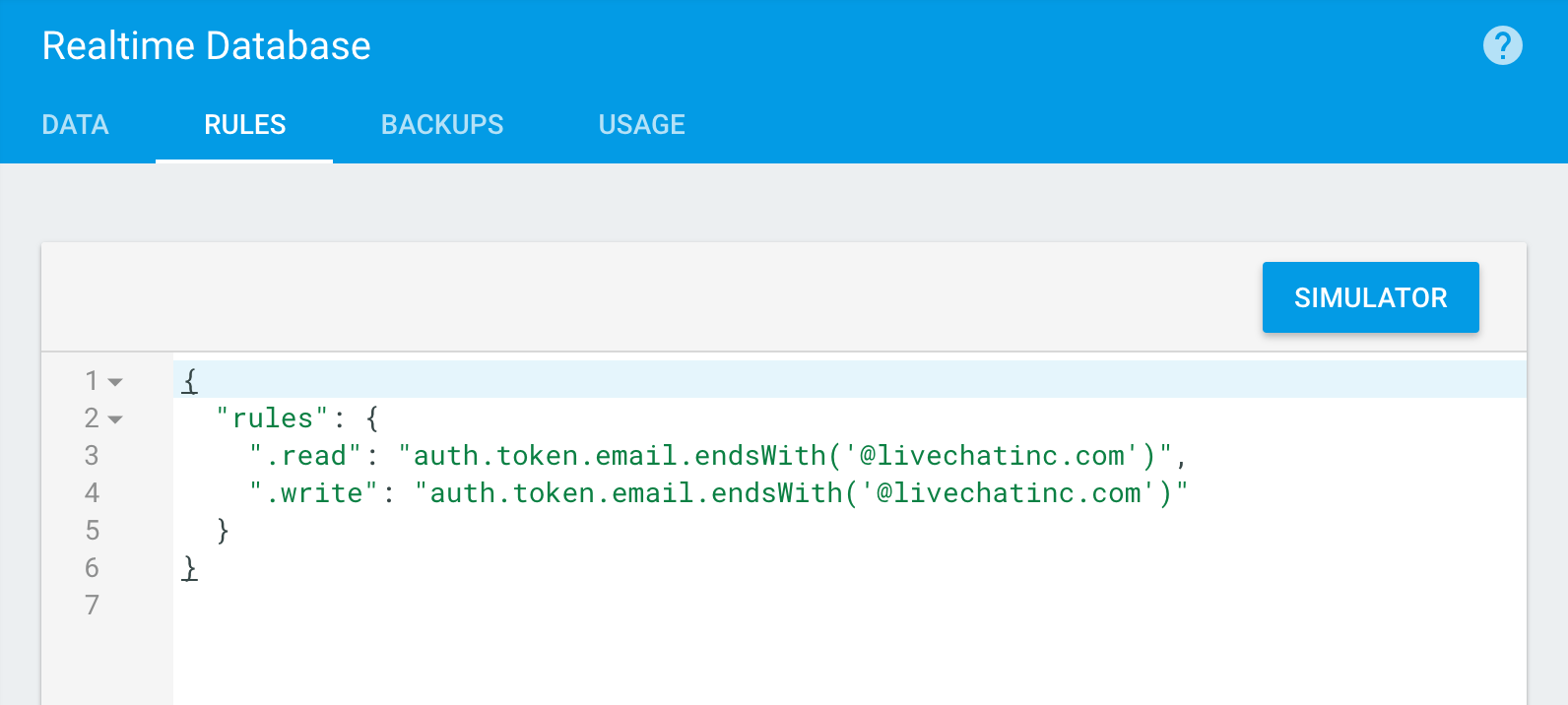
{
"rules": {
".read": "auth.token.email.endsWith('@livechatinc.com')",
".write": "auth.token.email.endsWith('@livechatinc.com')"
}
}يمكنك قراءة المزيد حول قواعد الأمان الممكنة في وثائق قواعد قاعدة بيانات الوقت الحقيقي.
تم تصميم Octopus ليكون سهل الاستخدام للغاية.
لإنشاء صفحة جديدة ، ما عليك سوى إدخال عنوان URL الذي ترغب في إنشاؤه ، على سبيل المثال: https://<your-octopus-domain>/test/new-page . إذا لم يتم إنشاء هذه الصفحة بعد ، فسترى الشاشة التالية:
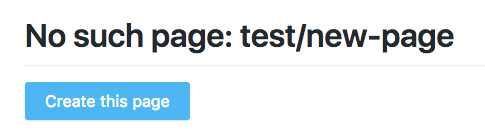
عند النقر فوق "إنشاء هذه الصفحة" ، سيتم إنشاء صفحة جديدة وملءها بالمحتوى الافتراضي ، جاهزة لتحرير:
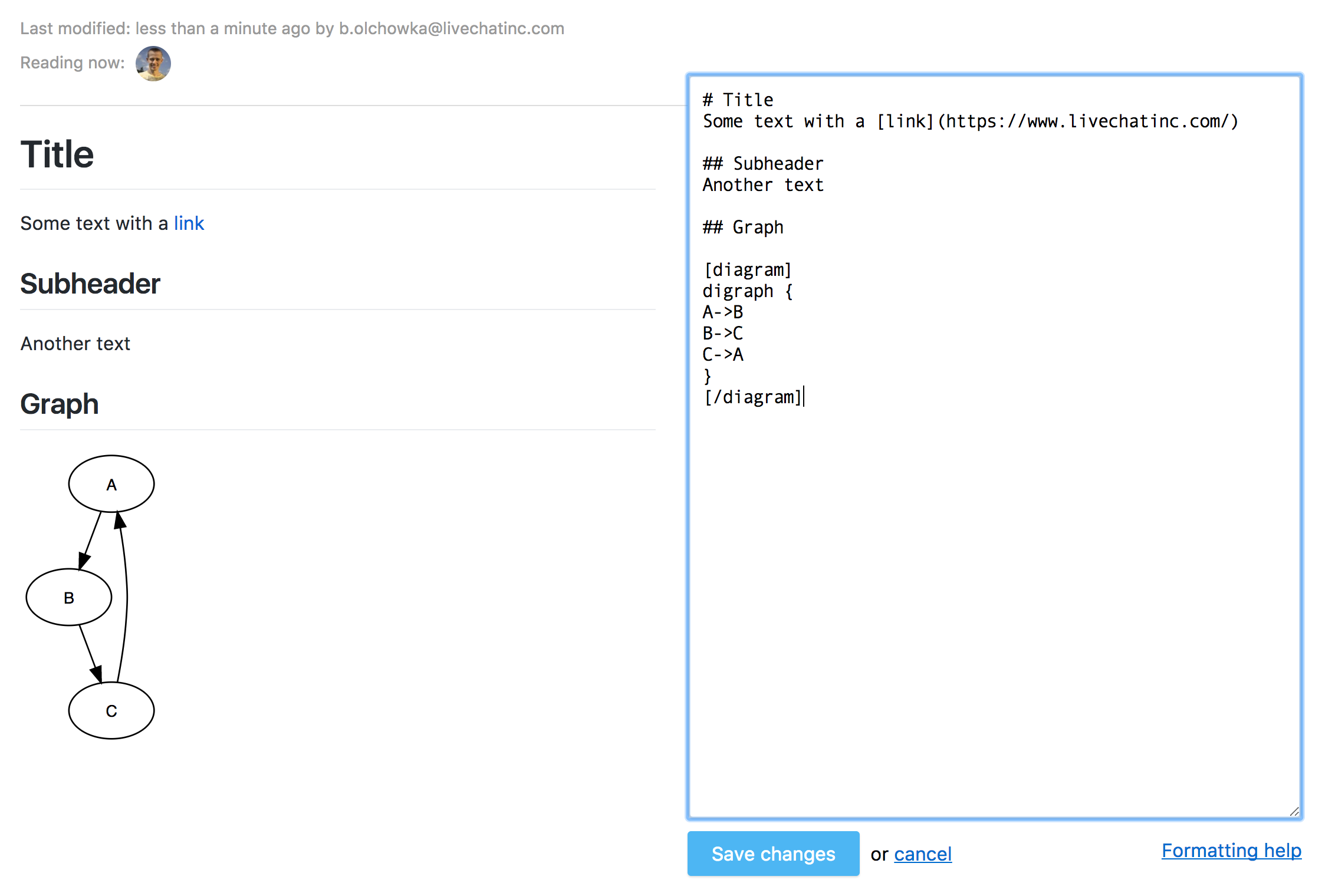
بمجرد أن تصبح الصفحة جاهزة ، يمكنك بسهولة تضمينها في القائمة:
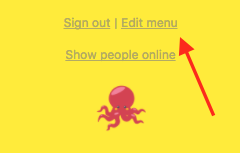
هذا كل شيء. أرسل رابط جميع زملائك في الفريق إلى Octopus وهم مستعدون للمساهمة!
لماذا نبني الأخطبوط؟
لقد كافحنا مع العثور على برنامج سهل الاستخدام لتوثيق الأنظمة الداخلية في LiveChat.
أردنا أن يكون من السهل المساهمة في الأشخاص غير التقنيين وتشمل مخططات البرامج القابلة للتحرير بسهولة. لم نتمكن من العثور على منتج مرضي ، لذلك قمنا ببناء منتج.
رد فعل عبر إنشاء التفاعل.
بمعنى
مخطط انسيابي
Firebase
15.09.2017 - خيار "Open as .PNG"
13.09.2017 - الإصدار الأولي
Bartosz olchówka / cto @ livechat
هذا المشروع مرخص بموجب ترخيص معهد ماساتشوستس للتكنولوجيا - راجع ملف الترخيص للحصول على التفاصيل